- Windows-päivitykset ovat nyt osa Windowsin elinkaarta, joten niiden hankkiminen on hyödyllistä useimmille käyttäjille.
- Jos sinulla on vaikeuksia asentaa päivitys virheellä 0x80080008 -viesti, on aika käynnistää päivityksen vianmääritysohjelma, käynnistää BITS uudelleen ja etsiä kiintolevyltä virheiden varalta. Lisätietoja artikkelissa.
- Lisää Windows päivitys kiertotavat ja lisätietoja, muista tarkistaa meidän Windows Update Hub.
- Toivotamme sinut käymään Windowsin virheiden keskitin korjauksia ja vaiheittaisia oppaita useimpiin Windows-virheistä, joita saatat kohdata.

- Lataa Restoro PC: n korjaustyökalu joka tulee patentoidun tekniikan mukana (patentti saatavilla tässä).
- Klikkaus Aloita skannaus löytää Windows-ongelmat, jotka saattavat aiheuttaa tietokoneongelmia.
- Klikkaus Korjaa kaikki korjata tietokoneen turvallisuuteen ja suorituskykyyn vaikuttavat ongelmat
- Restoro on ladannut 0 lukijoita tässä kuussa.
Olemme kaikki tuttuja Windows 10 päivitysongelmat. Tällaiset ongelmat ovat todennäköisesti yleisin virhe, jota Windows 10 -käyttäjät kohtaavat ajoittain.
Kaikkia näitä ärsyttäviä asioita seuraa tunnuskoodi jotta he saisivat selvityksen helpommin. Yksi virheistä, jotka ovat yleisiä ja toistuvia, on koodi 0x80080008.
Saat virheilmoituksen, kun päivitys on jumissa tai joitain päivitystiedostoja ei ole ladattu ja asennettu onnistuneesti.
Mutta älä huoli, meillä on muutama kiertotapa, jonka pitäisi ratkaista ongelmasi, jos se häiritsee sinua.
Windowsin päivitysvirhe 0x80080008-muunnelmat
Päivitysvirhe 0x80080008 estää sinua lataamasta uusimpia päivityksiä. Seuraavassa on joitain vastaavia asioita, joista käyttäjät ilmoittivat:
- 0x80080008 Palvelin 2016 - Monet käyttäjät ilmoittivat tästä ongelmasta Windows Server 2016: ssa. Vaikka ratkaisumme ovat pääasiassa Windows 10: lle, sinun pitäisi pystyä soveltamaan joitain niistä myös Windows Serveriin.
- Windowsin päivitys epäonnistui - Tämä on Windows Update -virhe, ja se saa päivitykset lakkaamaan toimimasta. Sinun pitäisi kuitenkin pystyä korjaamaan ongelma poistamalla virustentorjunta tai lataamalla päivitys manuaalisesti.
Windows-päivitysongelmat ovat menneisyydessä näitä työkaluja!
Vaiheet Windows-päivitysvirheen 0x80080008 korjaamiseksi
Ratkaisu 1 - Tarkista virustentorjunta

Käyttäjien mukaan joskus päivitysvirhe 0x80080008 voi ilmetä virustentorjuntaongelmien vuoksi. Voit korjata tämän ongelman poistamalla tietyt virustorjuntaominaisuudet käytöstä ja tarkistamalla, auttaako se.
Jos se ei toimi, sinun on ehkä poistettava virustentorjunta kokonaan käytöstä ja yritettävä sitten päivittää. Jos ongelma on edelleen olemassa, seuraava askel olisi poistaa virustentorjuntaohjelma kokonaan.
Vaikka päätät poistaa virustentorjunnan, tietokoneesi tulisi silti olla suojattu Windows Defender, joten sinun ei tarvitse huolehtia turvallisuudestasi.
Jos virustentorjunnan poistaminen ratkaisee ongelmasi, tämä voi olla hyvä aika harkita siirtymistä toiseen virustentorjuntaratkaisuun.
Markkinoilla on monia erinomaisia virustentorjuntaohjelmia, mutta jos haluat maksimaalisen suojauksen, joka ei häiritse järjestelmääsi millään tavalla, suosittelemme harkitsemaan BullGuard (ilmainen lataus).
Ratkaisu 2 - Suorita SFC- ja DISM-skannaukset
Jos saat jatkuvasti päivitysvirheen 0x80080008 tietokoneellesi, ongelma saattaa olla asennuksesi. Windows-asennuksesi saattaa olla vahingoittunut, mikä voi johtaa tähän virheeseen.
Voit kuitenkin korjata ongelman yksinkertaisesti suorittamalla SFC-skannauksen. Voit tehdä sen seuraavasti:
- Napsauta hiiren kakkospainikkeella ja avaa Aloitusvalikko.
- Valita Komentokehote (Järjestelmänvalvoja).
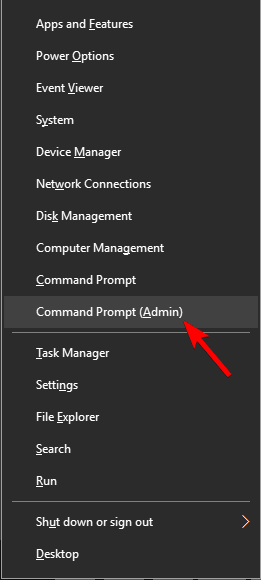
- Tyyppi sfc / scannow komentorivillä.
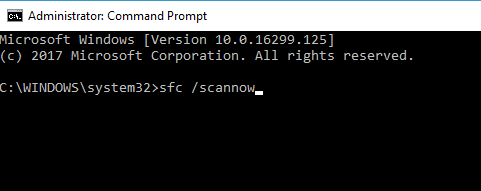
- Menettely etsii vioittuneita tiedostoja ja korjaa ne.
Tämä työkalu osoittautui arvokkaaksi monissa tilanteissa. Siitä huolimatta, jos vioittuneet tiedostot eivät ole ongelman ydin, kannattaa ehkä kokeilla muita kiertotapoja.
Jos SFC-skannaus ei pysty ratkaisemaan ongelmaa tai et voi suorittaa SFC-skannausta lainkaan, seuraava askel olisi suorittaa DISM skannata. Voit tehdä sen seuraavasti:
- alkaa Komentokehote järjestelmänvalvojana.
- Kirjoita seuraava komento komentoriville:
- DISM.exe / Online / Cleanup-image / Restorehealth
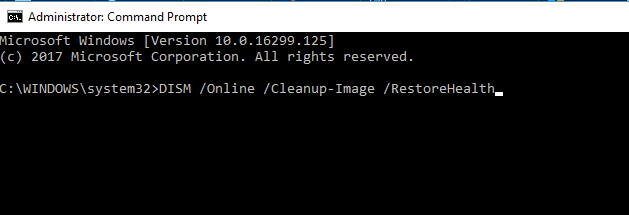
- DISM.exe / Online / Cleanup-image / Restorehealth
- Jos DISM ei löydä tiedostoja verkosta, kokeile asennus-USB: tä tai DVD: tä. Lisää media ja kirjoita seuraava komento:
- DISM.exe / Online / Cleanup-Image / RestoreHealth / Source: C: RepairSourceWindows / LimitAccess
- Muista vaihtaa DVD: n tai USB: n ”C: RepairSourceWindows” -polku.
Kun tarkistus on valmis, tarkista onko ongelma edelleen olemassa. Jos et voinut juosta SFC-skannaus ennen, yritä suorittaa se uudelleen DISM-skannauksen jälkeen ja tarkista, ratkaiseeko se ongelman.
Tarkista tämä eeppinen opas käyttääksesi DISM: ää kuin ammattilainen!
Ratkaisu 3 - Käynnistä Windows Update -komponentit uudelleen
Käyttäjien mukaan joskus saatat kohdata päivitysvirheen 0x80080008 Windows Update -komponenttien vuoksi. Ongelman korjaamiseksi sinun on käynnistettävä Windows Update -osat uudelleen.
Voit tehdä tämän manuaalisesti, mutta se voi olla ikävä prosessi, joten yleensä on parempi käyttää komentokehotetta.
Suorita järjestelmän skannaus mahdollisten virheiden löytämiseksi

Lataa Restoro
PC-korjaustyökalu

Klikkaus Aloita skannaus löytää Windows-ongelmia.

Klikkaus Korjaa kaikki korjata patentoidun tekniikan ongelmat.
Suorita PC Scan with Restoro Repair Tool -työkalu löytääksesi virheitä, jotka aiheuttavat tietoturvaongelmia ja hidastuksia. Kun tarkistus on valmis, korjaus korvaa vahingoittuneet tiedostot uusilla Windows-tiedostoilla ja -komponenteilla.
Voit nollata Windows Update -komponentit komentokehotteen avulla vain seuraavasti:
- alkaa Komentokehote järjestelmänvalvojana.
- Suorita nyt seuraavat komennot:
- nettopysäytys wuauserv
- nettopysäytyskryptaSvc
- nettopysäytyskärjet
- net stop msiserver
- ren C: WindowsSoftwareDistribution SoftwareDistribution.old
- ren C: WindowsSystem32catroot2 Catroot2.old
- nettokäynnistys wuauserv
- net start cryptSvc
- nettokäynnistysbitit
- net start msiserver
Kun nämä komennot on suoritettu, ongelma on ratkaistava ja voit ladata päivitykset uudelleen. Näiden komentojen suorittaminen manuaalisesti voi olla tylsää.
Jos haluat nollata Windows Update -komponentit automaattisesti, voit luo Windows Updatesin palautuskomento ja aja se tarvittavien palveluiden automaattisen nollaamiseksi.
Ratkaisu 4 - Lataa päivitys manuaalisesti
Jos saat jatkuvasti päivitysvirheen 0x80080008, saatat pystyä kiertämään sen yksinkertaisesti lataamalla ja asentamalla päivityksen manuaalisesti.
Tämä on suhteellisen yksinkertaista, ja voit tehdä sen seuraamalla näitä vaiheita:
- Ensin sinun on löydettävä ladattavan päivityksen KB-numero. Voit tehdä sen Windows päivitys -osio Windowsissa tai käymällä Windows Update History -sivustossa.
- Kun löydät ladattavan päivityksen KB-numeron, sinun on käytävä täällä Microsoft Update -luettelo verkkosivusto. Nyt sinun tarvitsee vain kirjoittaa päivityksen numero hakukenttään.
- Tulosluettelo tulee näkyviin. Etsi järjestelmäarkkitehtuuriasi vastaava päivitys ja napsauta ladata -painiketta sen lataamiseksi.
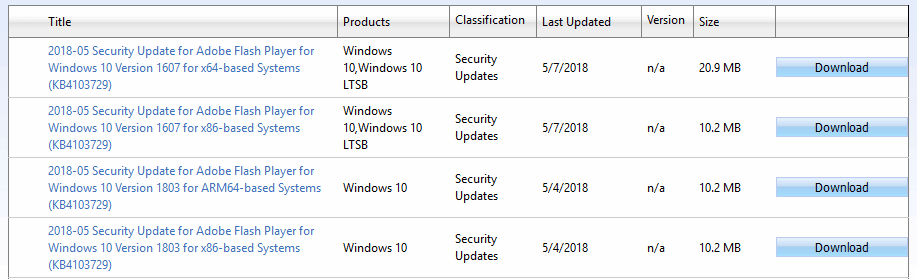
- Kun olet ladannut päivityksen, suorita asennustiedosto sen asentamiseksi.
Kun päivitys on asennettu, järjestelmä päivitetään uusimpaan versioon ja ongelma ratkaistaan.
Muista, että tämä ratkaisu ei korjaa ydinongelmaa, vaan antaa sinun vain ladata ja asentaa päivityksen manuaalisesti ja kiertää ongelmaa.
Mitä tehdä, jos Windows-päivityksiä ei ladata? Tässä on joitain hyviä vinkkejä ongelman ratkaisemiseksi!
Ratkaisu 5 - Käynnistä BITS-palvelut uudelleen
BITS (Background Intelligent Transfer Service) on välttämätön päivityspalvelu. Joissakin tapauksissa eri syistä se voi kaatua ja lakata toimimasta.
Sinun on käynnistettävä palvelu uudelleen ja tarkistettava, onko päivitysprotokolla parantunut.
- Lehdistö Windows-näppäin + R. Hakurivin tyypissä palvelut. msc ja paina Tulla sisään.
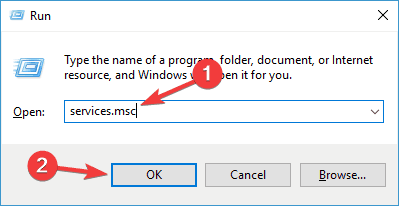
- Etsiä Älykäs taustansiirtopalvelu (BITS) ja kaksoisnapsauta sitä avataksesi sen ominaisuudet.
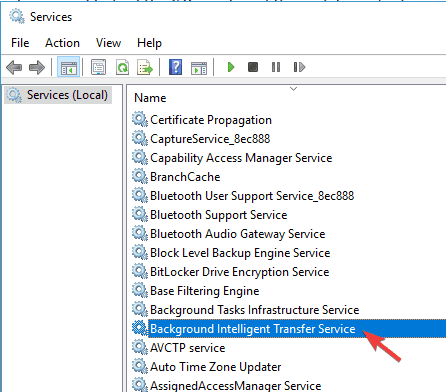
- Jos palvelu ei ole käynnissä, napsauta alkaa -painiketta.
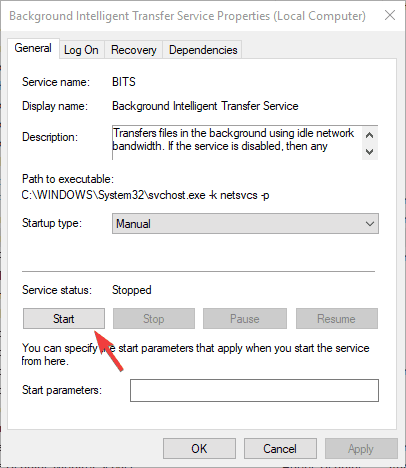
- Valita Elpyminen välilehti ja varmista, että Ensimmäinen epäonnistuminen ja toinen epäonnistuminen asetetaan Käynnistä palvelu uudelleen.
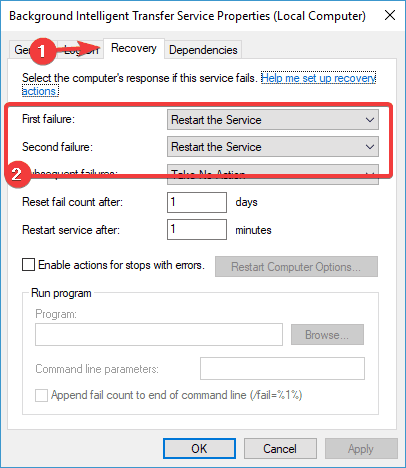
- Vahvista valinta ja tarkista päivitykset.
Se saa työn joillekin käyttäjille. Jos virhe kuitenkin kysyy edelleen, siirry seuraavaan ratkaisuun.
Ratkaisu 6 - Käynnistä Safe Boot -tilassa
Joissakin tapauksissa taustaohjelmat ja niiden prosessit voivat hidastaa tai jopa estää päivityksen. Joten, yritä säätää palvelujasi ja käynnistystä mahdollisen ristiriidan estämiseksi.
-
Paina Windows-näppäintä + R ja kirjoita msconfig. Napsauta nyt OK tai paina Tulla sisään.
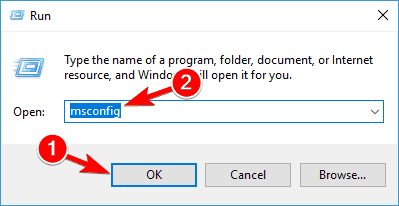
- Mene Palvelut -välilehti ja tarkista Piilota kaikki Microsoftin palvelut laatikko. Napsauta sitten Poista kaikki käytöstä ja napsauta Käytä.
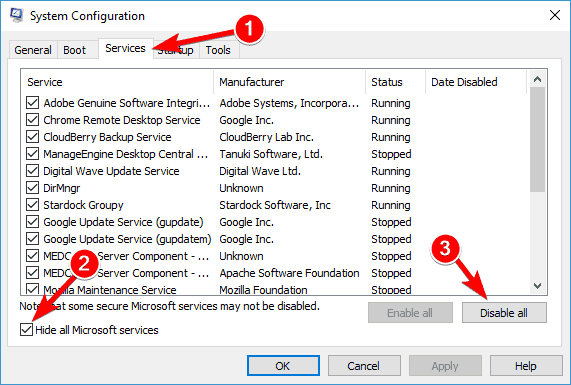
- Mene Aloittaa välilehti ja valitse Avata Tehtävienhallinta.
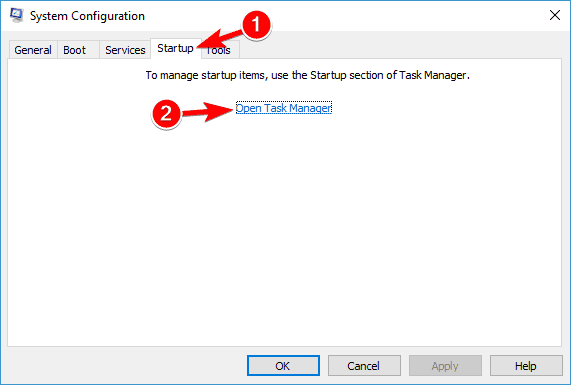
- Poista kaikki käynnistysohjelmat käytöstä erikseen.
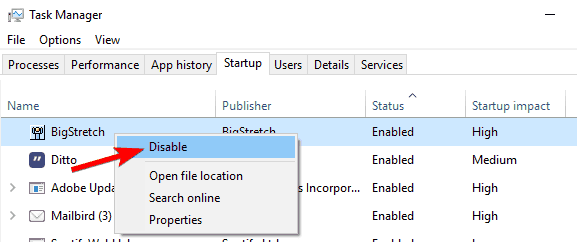
- Käynnistä tietokone uudelleen ja yritä päivittää.
Sinun pitäisi pystyä etsimään ja lataamaan saatavilla olevia päivityksiä tämän ratkaisun jälkeen.
Etkö voi käynnistää vikasietotilaan? Älä paniikkia! Tämä opas auttaa sinua korjaamaan ongelman hetkessä!
Ratkaisu 7 - Suorita päivitys paikan päällä
Käyttäjien mukaan joskus ainoa tapa korjata ongelma on päivittää paikan päällä.
Jos et ole perehtynyt, paikallinen päivitys pakottaa Windows 10: n asentamaan uusimman version pitäen kaikki tiedostosi ja sovelluksesi koskemattomina.
Suorita paikallinen päivitys seuraavasti:
- ladata Median luontityökalu ja aja sitä.
- Valitse Päivitä tämä tietokone nyt ja napsauta Seuraava.
- Odota, kun asennus valmistelee tarvittavat tiedostot.
- Valitse nyt Lataa ja asenna päivitykset (suositus) ja napsauta Seuraava.
- Odota päivitysten lataamista.
- Seuraa näytön ohjeita, kunnes saavut Valmiina asennettavaksi -näyttö. Klikkaa Muuta mitä pitää.
- Valitse Säilytä henkilökohtaisia tiedostoja ja sovelluksia ja napsauta Seuraava.
- Suorita asennus loppuun noudattamalla näytön ohjeita.
Kun prosessi on valmis, Windows päivitetään uusimpaan versioon ja ongelma on ratkaistava pysyvästi.
Tehty. Muista, että voit käyttää tässä artikkelissa esitettyjä kiertotapoja useisiin virheisiin, ei pelkästään tänään käsittelemiemme virheisiin.
Jos sinulla on kysyttävää tai ehdotuksia, kommenttiosio on alla.
 Onko sinulla vielä ongelmia?Korjaa ne tällä työkalulla:
Onko sinulla vielä ongelmia?Korjaa ne tällä työkalulla:
- Lataa tämä tietokoneen korjaustyökalu arvioitu erinomaiseksi TrustPilot.comissa (lataus alkaa tältä sivulta).
- Klikkaus Aloita skannaus löytää Windows-ongelmat, jotka saattavat aiheuttaa tietokoneongelmia.
- Klikkaus Korjaa kaikki korjata patentoidun tekniikan ongelmat (Yksinomainen alennus lukijamme).
Restoro on ladannut 0 lukijoita tässä kuussa.
Usein Kysytyt Kysymykset
0x80080008-virhe estää käyttäjiä tarkistamasta uusia päivityksiä. Se tapahtuu yleensä jos aiemmin epäonnistunut lataus tai välimuistiongelma ja se voidaan korjata käyttämällä tämän oppaan.
Varmista, että vähintään 20% koko levytilastasi on vapaa. Sitten suoritat päivityksen muutaman kerran sen jälkeen päivittämällä ohjaimet automaattisen työkalun käyttäminen ajan säästämiseksi. Käynnistä tietokone uudelleen ja tarkista kiintolevy virheiden varalta.
Se voi olla ristiriidassa joidenkin muiden väliaikaisten tai järjestelmätiedostojen kanssa. Tai ehkä levyllä ei ole tarpeeksi tilaa päivitysten lataamiseen. Tarkista aktivointitila ja korjaa Windowsin aktivointi jos välttämätöntä.


